Microsoft Access es utilizado por muchos usuarios y profesionales y tiene muchos buenos puntos para usarlo. Sin embargo la construcción de una base de datos de acceso requiere esfuerzo, tiempo y por supuesto suficiente conocimiento. De hecho, la base de datos de Access proporciona suficientes herramientas para guiar y hacer que se levante de nuevo para ejecutar la base de datos en cuestión de minutos.
Pero hay algunas herramientas que no son suficientes para ayudar al usuario y muchas veces, los desarrolladores simplemente ignoran lo que afecta el rendimiento de la base de datos, como ralentizar el rendimiento.
Pero una cosa a considerar para cada usuario de base de datos y que es la optimización. Esto debe seguirse y aplicarse seriamente para que la base de datos pueda estar en orden de control y su rendimiento aumente.
La base de datos de Access ayuda a los usuarios a crear formularios, tablas, consultas, informes, etc. Debido a sus beneficios, esta base de datos es utilizada por muchos usuarios y sus formularios son muy potentes. Pero a veces, los desarrolladores de algunos errores comunes con la base de datos que puede conducir a un rendimiento deficiente.
Sin embargo, para asegurarse de que no comete errores comunes con su base de datos, aquí hemos llegado con 10 errores comunes de la base de datos de acceso y cómo evitarlo. Obtendrá información sobre sus errores y revisarlos le ayudará a guardar sus datos de reelaboración y el rendimiento aumentará.
Pero antes de ir para los errores comunes, también es importante saber sobre los factores comunes que son responsables de la corrupción de la base de datos de acceso. Muchas veces la base de datos se corrompe y los usuarios ni siquiera saben cómo sucedió. Tan pocas razones se mencionan a continuación.
Factores comunes responsables de la corrupción de la base de datos Access
Detrás del daño del archivo MDF, varios factores son culpables. Debido a esta corrupción, muchos errores como base de datos o error de motor de chorro ocurre y hace que la base de datos inaccesible. Sin embargo, algunas razones comunes detrás de la corrupción incluyen:
Cierre repentino– La base de datos de Access puede tener una respuesta deficiente debido a un cierre inesperado. Debido a este problema, se le indica que salga correctamente de la base de datos abierta. Incluso el fallo del disco duro también conduce a la corrupción de la base de datos muchas veces.
Problema de archivo MDF – Muchas veces el archivo MDF es el problema de corrupción. Especialmente cuando el archivo MDB se guarda en un programa diferente, entonces se hace difícil restaurarlo.
Hardware defectuoso del establecimiento de una red – si hay algún defecto allí en el dispositivo del establecimiento de una red entonces la base de datos puede actuar incorrectamente. Esta falla puede ser en cualquier lugar como cables de red, concentradores, tarjetas de interfaz, etc. Este problema se puede resolver mediante la sustitución de hardware de red.
Problema del motor de chorro – Si varios motores de jet no compatibles funcionan en una red entonces puede conducir a un error. Y no es fácil recuperar la base de datos de tal error.
Todos estos son los aspectos que conduce a la corrupción de la base de datos de acceso. Aunque estas razones comunes son responsables de afectar el funcionamiento de la base de datos, pero muchos usuarios del tiempo hacen errores tonto con su base de datos y después tienen que hacer frente a apuro. Así que aquí están algunos de los errores comunes a evitar tanto para los usuarios como para los desarrolladores.
10 Errores comunes a evitar
Uso de la misma tabla para todos los datos
Aquellas personas que son nuevas la base de datos de acceso, se enfrentan a problemas con las tablas. En realidad no saben cómo almacenar los diferentes datos en diferentes tablas. Por ejemplo, una factura consiste en información del cliente, datos o compra y lista de producto comprado. Ahora aquí los nuevos usuarios hacen un concepto para caber todo en una tabla.
Sucede ahora que la información del producto y del cliente es constante para cada factura. Debido a esto, la información creada se convierte en desperdicio. En su lugar, los usuarios deben utilizar la forma correcta para crear tres tablas para tres factura como clientes, productos y fecha. De esta forma, cada elemento tiene un identificador único y cada elemento se ingresa una vez, pero el objeto de facturación ata todos juntos.
Supervise sus teclas de acceso rápido
Debe asegurarse de que las teclas aceleradoras también conocidas como teclas de acceso rápido no son duplicadas. Estas teclas son geniales, pero debe ser muy cuidadoso al asignarlos. Si las claves son duplicadas, puede crear problemas. Esta clave permite a los usuarios utilizar la tecla Alt y la letra para saltar al control. Esto se establece con el carácter “&” en los subtítulos arrastados por letra. Así que mejor para supervisar y probar las teclas de acceso rápido dos veces mientras se realizan cambios en la base de datos para evitar cualquier tipo de errores.
Gestionar correctamente las consultas
Si está utilizando consultas, puede realmente ralentizar las múltiples combinaciones de tabla que están en uso. Si más tablas se unen con varios clasificación o criterios, la consulta será más lenta para ejecutar y sólo puede ser una pérdida de tiempo. En este caso, los campos de clave de índice de aprendizaje pueden realmente ayudar a mejorar la velocidad de la consulta. Así que colocar las claves primarias y secundarias en tablas correctamente ayudará a administrar el rendimiento de la consulta.
Verificación ortográfica después de cada actualización
La revisión ortográfica es uno de los pasos esenciales pero se ignora muchas veces. Aunque no toma mucho tiempo para comprobar, pero aún se omite con frecuencia. También no olvide que hay algunos textos ocultos en las etiquetas y los campos de texto de validación que hay que comprobar. Se echan de menos porque están ocultos. Este error sólo ocurre cuando el texto se copia de un cuadro a otro y no se actualiza. Así que los usuarios deben evitar este tipo de errores.
Establecer el tamaño del campo
Al diseñar tablas mediante la adición de campos, es general que los desarrolladores no utilicen el tipo de datos correcto y el tamaño de su campo. Tenga en cuenta que un campo de texto se establece entre 1 a 255 caracteres que es casi igual a 1 byte por carácter. Ahora aquí si su campo requiere 5 caracteres, entonces establezca el tamaño del campo a 5 guardando un máximo de 250 bytes por registro. Después de eso se multiplican varios miles de registros y puede manejar fácilmente la optimización en la base de datos de Access.
Verificar el orden de la pestaña
Los usuarios siempre esperan que las pestañas funcionen eficazmente. Pero si la pestaña no funciona como el usuario quería, entonces puede crear un problema para buscar los datos e incluso los datos se introduce mal. De manera predeterminada, la pestaña debe ir de izquierda a derecha y de arriba a abajo. Si no funciona de esta manera, los usuarios pueden enfrentar problemas. Asegúrese de que la pestaña funciona exactamente como usted desea. Sin embargo, si desea cambiar el orden, entonces se puede establecer bajo vista, menú de orden de pestañas.
Evite el código que falta
Siempre asegúrese de que cualquier procedimiento de evento diseñado tenga un evento definido. Aquí los usuarios pueden cometer un error asignando el evento sin tener que tocar el código de escritura. Esto puede ocurrir cuando cambia el nombre de un control y luego no puede cambiar el nombre de los procedimientos de evento relacionados con nombres antiguos.
Hacer un campo de tipo de datos incorrecto
La base de datos Access tiene varios tipos de datos que son útiles, pero muchas veces el tipo correcto no es el correcto. Sólo por ejemplo, el número de teléfono consiste en números y por lo tanto debe ser un campo numérico. Pero aquí está mal porque se usa un campo numérico para aquellos valores que se usan en los cálculos.
Error en el informe
Los informes realizados en acceso se ejecutarán en varias páginas y la vista previa puede tardar algún tiempo en mostrarse. Esto es similar a las formas. Considere la posibilidad de disminuir el conjunto de registros con consulta profunda junto con campos clave indexados. Además, si tiene informes secundarios, puede causar problemas de rendimiento porque cada informe contiene su propio origen de datos. Por lo tanto, no tiene más de un subentenso porque el rendimiento de la base de datos disminuirá.
Asegúrese de que AutoCenter es sí
Es realmente muy frustrante cuando se abre un formulario para introducir datos en él y encontrar que está medio escondido fuera de la pantalla. Con la ayuda de la función AutoCenter, esta situación se detiene. Cuando se fija a sí entonces el formulario viene automáticamente en el centro. Esto permite a los usuarios ver desde el principio lo que realmente necesitan.
Además, hay también varias otras razones que degradan el rendimiento de la base de datos de Access con algunas otras técnicas para optimizar todos los datos esenciales. Pero se mencionó anteriormente 10 puntos son los mejores para dar un buen comienzo a saber sobre los errores comunes que el usuario o los desarrolladores hacen mientras se utiliza la base de datos de Access.
Usted también puede estar interesado en:
- Cómo fijar Mensaje de error ‘80004005’ en la base de datos de MS Access?
- Como desbloquear/grieta/recuperar MS Access .mdb o .accdb base de datos
- Cómo corregir el error de base de datos de Acces 3049
- Cómo solucionar Error 48: Error al cargar DLL?
Pasos para reparar Microsoft Error de tiempo de ejecución de acceso 3024
Paso 1: Descargar e instalar el software. Después de la instalación, seleccione el archivo de Access corruptos para la reparación.
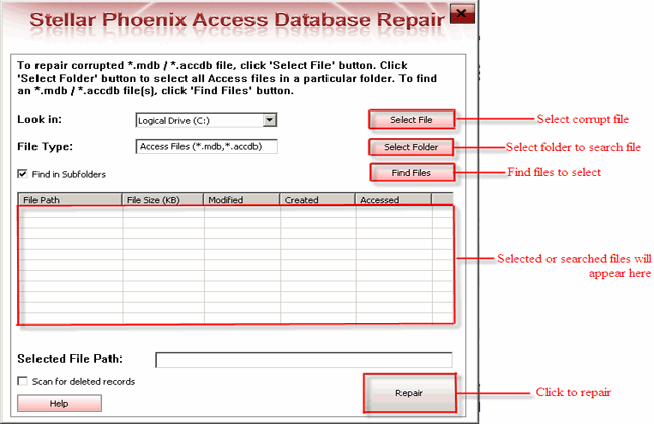
Paso 2: Este software le dará la lista de todos los archivos buscados en una unidad. Seleccione el archivo que desea reparar y haga clic en el botón “Reparar“.
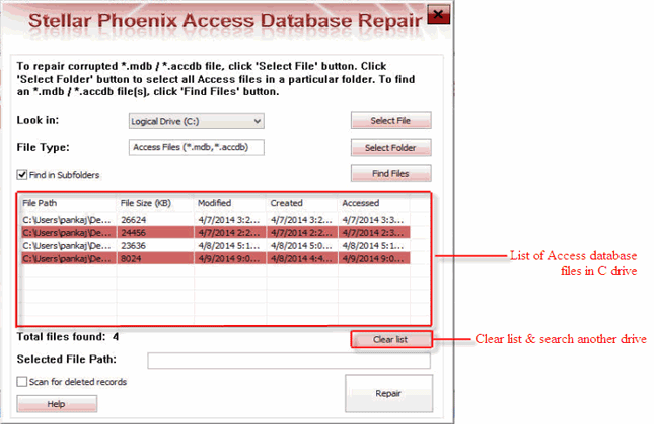
Paso 3: El proceso de recuperación es empezar y ver el informe de registro para su análisis.
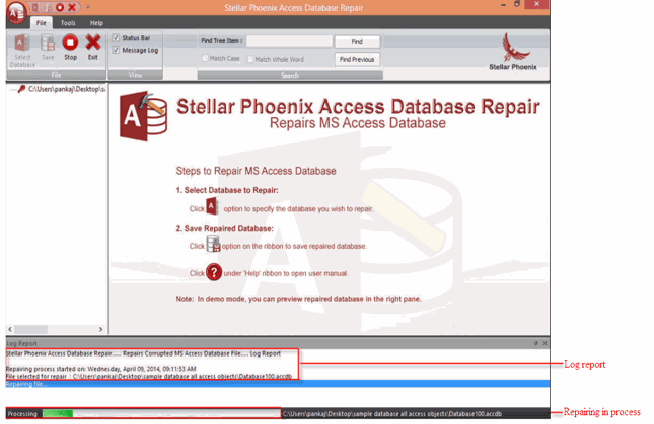
Paso 4: Una vez que el proceso de recuperación superalo, haga clic en el botón “OK” para ver la vista previa de los objetos de la base de archivos.
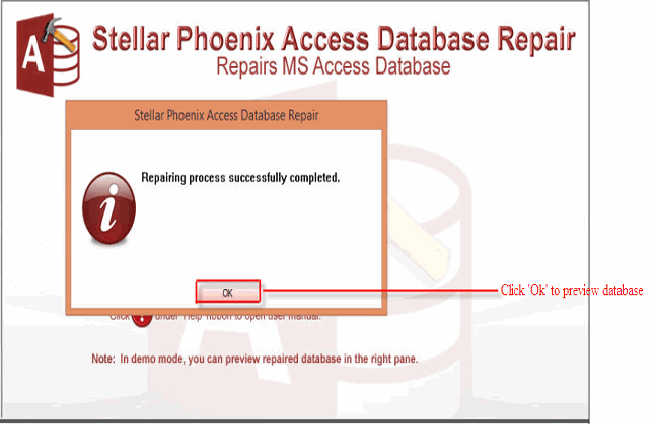
Paso 5: Ahora puede previsualizar el archivo reparado.
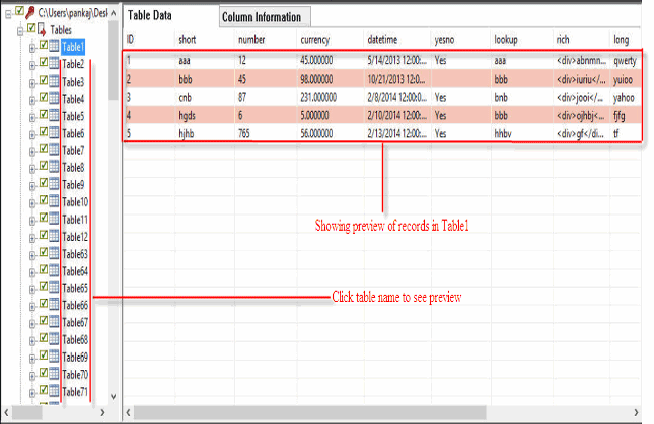
Paso 6: Por defecto, el software guardará la base de datos reparada a la ubicación donde se guardó la base de datos dañada, pero con el nuevo nombre. También puede seleccionar la ubicación deseada para guardar la base de datos reparada.

Paso 7: Su ahorro está en proceso.
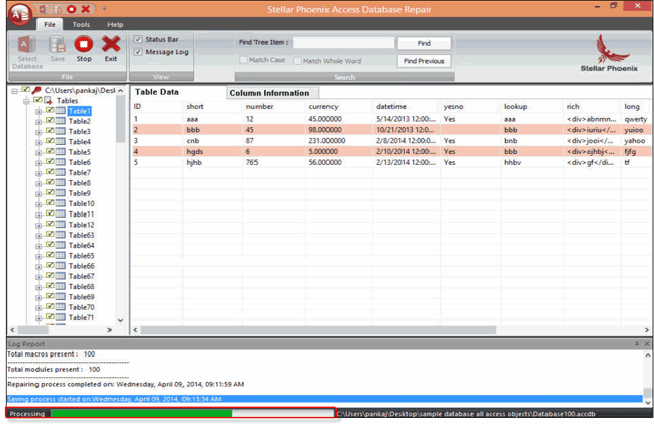
Paso 8: Ahorro completado.
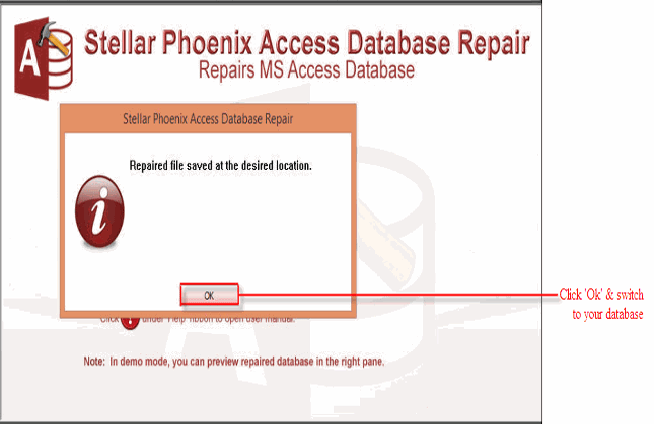
Conclusión
Todos los errores mencionados anteriormente generalmente realizados por los usuarios o desarrolladores y deben tratar de evitar esa idea falsa. Nunca haga errores tontos que pueden arruinar por completo su aplicación. Apenas sea poco atento y lea correctamente los errores que se indican como siguiendo ésos puede realmente ayudar a evitar cualquier tipo de errores de la base de datos.